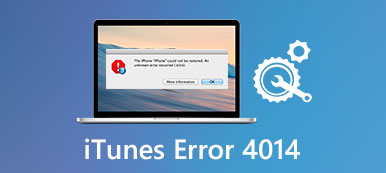- "Παρουσιάστηκε σφάλμα γρήγορης ροής AMD μετά την ολοκλήρωση της αναβάθμισής μου από τα Windows 8.1 στα Windows 10. Λέει ότι το σφάλμα γρήγορης ροής AMD δεν βρέθηκε οι πληροφορίες άδειας χρήσης αυτού του λογισμικού. Τι μπορώ να κάνω;"
- "Έχω αναβαθμίσει τα Windows 10 και έχω αναβαθμίσει τα προγράμματα οδήγησης AMD σε 15.7.1. Ωστόσο, κάθε φορά που εκκινώ, λαμβάνω σφάλμα γρήγορης ροής AMD η εγκατεστημένη άδεια δεν προορίζεται για αυτόν τον υπολογιστή ..."

Ενδέχεται να έχετε λάθη γρήγορης ροής της AMD μετά την αναβάθμιση σε Windows 10 και σε άλλες εκδόσεις συστήματος. Ωστόσο, πολλοί άνθρωποι δεν γνωρίζουν το νόημά της, δεν αναφέρουμε να διορθώσουμε το σφάλμα ροής της AMD στα Windows. Ευτυχώς, αυτό το άρθρο εισάγει το λάθος γρήγορης ροής της AMD και τις λύσεις της λεπτομερώς. Μπορείτε να διαβάσετε και να ακολουθήσετε τα παρακάτω βήματα για να λύσετε το πρόβλημα με εύκολο τρόπο.
- Μέρος 1: Τι είναι η τεχνολογία AMD Quick Stream;
- Μέρος 2: Σφάλμα γρήγορης ροής AMD και οι επιπτώσεις του
- Μέρος 3: Πώς να διορθώσετε το σφάλμα άμεσης ροής AMD στα Windows
Μέρος 1: Τι είναι η τεχνολογία AMD Quick Stream;
Η τεχνολογία γρήγορης ροής AMD είναι το λογισμικό βελτιστοποίησης Διαδικτύου που υποστηρίζεται από την τεχνολογία IPEQ (IP End to End Quality of Service) του AppEx Networks. Μπορεί να στρατηγικοποιήσει και να διαμορφώσει τις ροές δεδομένων του Διαδικτύου που ρέουν μέσα και έξω από τον υπολογιστή. Επομένως, μπορείτε να λάβετε καλύτερους πόρους δικτύου αντί για περιορισμένο εύρος ζώνης. Επιπλέον, η τεχνολογία γρήγορης ροής AMD μπορεί να βελτιώσει τη συνολική απόδοση του Διαδικτύου και να αποτρέψει την κυκλοφοριακή συμφόρηση. Ως αποτέλεσμα, μπορείτε να αποκτήσετε μια πιο ομαλή εμπειρία στο Διαδίκτυο.
Μέρος 2: Σφάλμα γρήγορης ροής AMD και οι επιπτώσεις του
Όταν λάβετε το μήνυμα που λέει "Η εγκατεστημένη άδεια δεν προορίζεται για αυτόν τον υπολογιστή" ή "Οι πληροφορίες άδειας χρήσης για τη χρήση αυτού του λογισμικού δεν βρέθηκαν", αυτό σημαίνει ότι το λειτουργικό σύστημα που εκτελείτε είναι κατεστραμμένο. Επιπλέον, υπερβολικές καταχωρήσεις εκκίνησης, σφάλματα μητρώου, μείωση μνήμης RAM, κατακερματισμένα αρχεία και άλλα αντικείμενα μπορούν να εξηγήσουν γιατί συμβαίνει το σφάλμα γρήγορης ροής AMD των Windows. Επομένως, ο υπολογιστής σας με Windows διακόπτεται και παγώνει λόγω σφάλματος γρήγορης ροής AMD.

Μέρος 3: Πώς να διορθώσετε το σφάλμα γρήγορης ροής AMD στα Windows
Ακολουθούν κάποιες κοινές λύσεις για την αντιμετώπιση σφαλμάτων της γρήγορης ροής της AMD. Μπορείτε να δοκιμάσετε αυτές τις λύσεις για να επιλύσετε το πρόβλημα με ευκολία.
Λύση 1: Επανεγκαταστήστε την εφαρμογή AMD Quick Stream
Μπορείτε να δείτε πολλές παρόμοιες ερωτήσεις που τέθηκαν στα φόρουμ ότι το σφάλμα ροής της AMD εμφανίζεται μετά την αναβάθμιση στο πιο πρόσφατο λειτουργικό σύστημα Windows. Μπορείτε να κάνετε λήψη της γρήγορης ροής AMD στα Windows 10 και να επανεγκαταστήσετε σωστά την πιο πρόσφατη έκδοση. Με μια άλλη λέξη, θα πρέπει να απεγκαταστήσετε το λογισμικό γρήγορης ροής της AMD με τον Πίνακα Ελέγχου. Στη συνέχεια, μπορείτε να το εγκαταστήσετε προσεκτικά.
Βήμα 1. Απεγκαταστήστε την εφαρμογή γρήγορης ροής AMD
Πατήστε τα πλήκτρα "Windows" και "R", στη συνέχεια πληκτρολογήστε "appwiz.cpl" και επιλέξτε το πλήκτρο "Enter" στο πληκτρολόγιό σας. Μετά από αυτό, μπορείτε να δείτε όλες τις εγκατεστημένες εφαρμογές σας στον υπολογιστή σας Windows. Κάντε κύλιση προς τα κάτω και βρείτε την επιλογή "Γρήγορη ροή AMD". Κάντε δεξί κλικ σε αυτήν την επιλογή και επιλέξτε "Κατάργηση εγκατάστασης" για να την αφαιρέσετε από τον υπολογιστή με Windows.

Βήμα 2. Επανεγκαταστήστε την τεχνολογία γρήγορης ροής AMD
Επανεκκινήστε τον υπολογιστή σας μετά την απεγκατάσταση της γρήγορης ροής AMD από τον υπολογιστή σας με Windows. Αργότερα, πρέπει να εντοπίσετε τον επίσημο ιστότοπο των AMD για να κατεβάσετε πλήρως την τελευταία εφαρμογή γρήγορης ροής AMD. Απλώς ακολουθήστε τον οδηγό του για να ολοκληρώσετε την εγκατάσταση γρήγορης ροής AMD.

Λύση 2: Εκτελέστε καθαρή εκκίνηση για να διορθώσετε το σφάλμα γρήγορης ροής AMD
Μπορείτε να δοκιμάσετε καθαρή εκκίνηση για να ελέγξετε όλες τις ενεργοποιημένες εφαρμογές και υπηρεσίες. Μόλις προσδιορίσετε την πραγματική αιτία, μπορείτε να την απεγκαταστήσετε για να διορθώσετε το σφάλμα ροής της AMD στα Windows.
Βήμα 1. Απενεργοποιήστε όλες τις υπηρεσίες της Microsoft
Πατήστε τα πλήκτρα "Windows" και "R" στο πληκτρολόγιό σας. Πληκτρολογήστε "msconfig" στο κενό πλαίσιο και, στη συνέχεια, πατήστε το πλήκτρο "Enter" για να προχωρήσετε. Όταν δείτε το παράθυρο "Διαμόρφωση συστήματος", κάντε κλικ στην επιλογή "Υπηρεσίες" στη γραμμή εργαλείων. Αργότερα, επιλέξτε το πλαίσιο πριν από την "Απόκρυψη όλων των υπηρεσιών της Microsoft". Ως αποτέλεσμα, μπορείτε να δείτε υπηρεσίες τρίτων μόνο όταν όλες οι υπηρεσίες που σχετίζονται με τη Microsoft είναι απενεργοποιημένες.

Βήμα 2. Απενεργοποιήστε όλες τις υπηρεσίες κατά την εκκίνηση των Windows
Επιλέξτε το κουμπί "Απενεργοποίηση όλων" στην κάτω δεξιά γωνία για αποκλεισμό όχι μόνο των υπηρεσιών της Microsoft, αλλά και των υπηρεσιών τρίτων. Επιτέλους, κάντε κλικ στο "Εφαρμογή" για να αποθηκεύσετε την αλλαγή. Μεταβείτε στην ενότητα "Εκκίνηση" στο μενού "Διαμόρφωση συστήματος". Κάντε κλικ στον υπερσύνδεσμο "Άνοιγμα διαχείρισης εργασιών" παρακάτω. Στη συνέχεια, θα μεταφερθείτε στη Διαχείριση εργασιών για να δείτε όλες τις αναφερόμενες εφαρμογές και υπηρεσίες κατά την εκκίνηση των Windows. Επιλέξτε κάθε υπηρεσία και ενεργοποιήστε το "Απενεργοποίηση" κάτω από το "Κατάσταση" ένα προς ένα. Αυτό χρειάζεστε για τον τρόπο απενεργοποίησης της γρήγορης ροής AMD στα Windows 10.

Λύση 3: Εκτελέστε την εντολή SFC για να λύσετε το σφάλμα γρήγορης ροής AMD
Επιπλέον, μπορείτε επίσης να εκτελέσετε την εντολή SFC ως σφάλμα γρήγορου σφάλματος ροής AMD και να επιλύσετε κατεστραμμένα αρχεία. Χρειάζονται αρκετά λεπτά για να ολοκληρωθεί η εκτέλεση. Επομένως, υπομείνετε να υποβάλετε την εντολή SFC στα Windows.
Βήμα 1. Εκτελέστε το SFC στο παράθυρο "Γραμμή εντολών"
Για χρήστες των Windows 10, μπορείτε να επιλέξετε "Γραμμή εντολών (Διαχειριστής)" από το μενού "Έναρξη" απευθείας. Εάν χρησιμοποιείτε άλλες εκδόσεις των Windows, τότε μπορείτε να αναζητήσετε αυτήν την εντολή με μη αυτόματο τρόπο. Μην ξεχάσετε να επιλέξετε "Εκτέλεση ως διαχειριστής". Πληκτρολογήστε την εντολή "sfc / scannow" και πατήστε το πλήκτρο "Enter" στο παράθυρο γραμμής εντολών. Περιμένετε μέχρι να ολοκληρωθεί η διαδικασία σάρωσης του συστήματος.
Βήμα 2. Επίλυση σφάλματος ρεύματος γρήγορης ροής AMD
Εάν λάβετε την ειδοποίηση με την ένδειξη "Η προστασία των πόρων των Windows δεν βρήκε παραβιάσεις ακεραιότητας.", Αυτό δείχνει ότι δεν εντοπίζεται σφάλμα. Διαφορετικά, πρέπει να το κάνετε επανεκκινήστε τον υπολογιστή με Windows σε ασφαλή λειτουργία όταν εμφανιστεί "Η Προστασία των πόρων των Windows βρήκε κατεστραμμένα αρχεία, αλλά δεν μπόρεσε να διορθώσει ορισμένα από αυτά". Στην πραγματικότητα, μπορείτε να πατήσετε το πλήκτρο "Shift" (Windows 10) ή "F8" (παλαιότερες εκδόσεις των Windows) κατά την επανεκκίνηση.

Συνολικά, μπορείτε να διορθώσετε το σφάλμα γρήγορης ροής AMD κατά την αναβάθμιση σύμφωνα με τις παραπάνω λύσεις. Μην διστάσετε να επικοινωνήσετε μαζί μας εάν έχετε κάποια άλλη καλή μέθοδο για την επίλυση σφάλματος γρήγορης ροής AMD. Μπορείτε επίσης να καταγράψετε τη δυσκολία σας στα σχόλια, είμαστε στην ευχάριστη θέση να σας βοηθήσουμε να λύσετε οποιοδήποτε πρόβλημα ανά πάσα στιγμή.



 Αποκατάσταση στοιχείων iPhone
Αποκατάσταση στοιχείων iPhone Αποκατάσταση συστήματος iOS
Αποκατάσταση συστήματος iOS Δημιουργία αντιγράφων ασφαλείας και επαναφορά δεδομένων iOS
Δημιουργία αντιγράφων ασφαλείας και επαναφορά δεδομένων iOS iOS οθόνη εγγραφής
iOS οθόνη εγγραφής MobieTrans
MobieTrans Μεταφορά iPhone
Μεταφορά iPhone iPhone Γόμα
iPhone Γόμα Μεταφορά μέσω WhatsApp
Μεταφορά μέσω WhatsApp Ξεκλείδωμα iOS
Ξεκλείδωμα iOS Δωρεάν μετατροπέας HEIC
Δωρεάν μετατροπέας HEIC Αλλαγή τοποθεσίας iPhone
Αλλαγή τοποθεσίας iPhone Android Ανάκτηση Δεδομένων
Android Ανάκτηση Δεδομένων Διακεκομμένη εξαγωγή δεδομένων Android
Διακεκομμένη εξαγωγή δεδομένων Android Android Data Backup & Restore
Android Data Backup & Restore Μεταφορά τηλεφώνου
Μεταφορά τηλεφώνου Ανάκτηση δεδομένων
Ανάκτηση δεδομένων Blu-ray Player
Blu-ray Player Mac Καθαριστικό
Mac Καθαριστικό DVD Creator
DVD Creator Μετατροπέας PDF Ultimate
Μετατροπέας PDF Ultimate Επαναφορά κωδικού πρόσβασης των Windows
Επαναφορά κωδικού πρόσβασης των Windows Καθρέφτης τηλεφώνου
Καθρέφτης τηλεφώνου Video Converter Ultimate
Video Converter Ultimate Πρόγραμμα επεξεργασίας βίντεο
Πρόγραμμα επεξεργασίας βίντεο Εγγραφή οθόνης
Εγγραφή οθόνης PPT σε μετατροπέα βίντεο
PPT σε μετατροπέα βίντεο Συσκευή προβολής διαφανειών
Συσκευή προβολής διαφανειών Δωρεάν μετατροπέα βίντεο
Δωρεάν μετατροπέα βίντεο Δωρεάν οθόνη εγγραφής
Δωρεάν οθόνη εγγραφής Δωρεάν μετατροπέας HEIC
Δωρεάν μετατροπέας HEIC Δωρεάν συμπιεστής βίντεο
Δωρεάν συμπιεστής βίντεο Δωρεάν συμπιεστής PDF
Δωρεάν συμπιεστής PDF Δωρεάν μετατροπέας ήχου
Δωρεάν μετατροπέας ήχου Δωρεάν συσκευή εγγραφής ήχου
Δωρεάν συσκευή εγγραφής ήχου Ελεύθερος σύνδεσμος βίντεο
Ελεύθερος σύνδεσμος βίντεο Δωρεάν συμπιεστής εικόνας
Δωρεάν συμπιεστής εικόνας Δωρεάν γόμα φόντου
Δωρεάν γόμα φόντου Δωρεάν εικόνα Upscaler
Δωρεάν εικόνα Upscaler Δωρεάν αφαίρεση υδατογραφήματος
Δωρεάν αφαίρεση υδατογραφήματος Κλείδωμα οθόνης iPhone
Κλείδωμα οθόνης iPhone Παιχνίδι Cube παζλ
Παιχνίδι Cube παζλ